Consultation et usage de l’URL fixe du plugin gestion tout-en-un
Un、Méthode de consultation des URL pour l'inscription, la connexion, le centre des membres et les tickets de contact
L'URL fixe du centre des membres et des tickets de contact du plugin Gestion de site tout-en-un peut être trouvée de deux manières. Une fois l'URL identifiée, vous pouvez l'utiliser comme lien pour un bouton d'entrée ou un lien d'ancrage afin de configurer les boutons pour la connexion et l'inscription du centre des membres ou les tickets de contact sur les pages nécessaires.
1. Méthode de consultation des URL fixes générées par le plugin pour la "connexion, l'inscription et le centre des membres"
Une fois le plugin “Gestion de site tout-en-un” installé, comme indiqué dans le cadre rouge de l'image ci-dessus, l'URL de la page de connexion, de la page d'inscription et du centre des membres sera affichée sous la section "Informations de connexion et d'inscription" dans l'interface principale des paramètres du plugin sur la barre latérale du site WordPress. Vous n'avez qu'à copier et coller l'URL nécessaire sans aucune action supplémentaire.
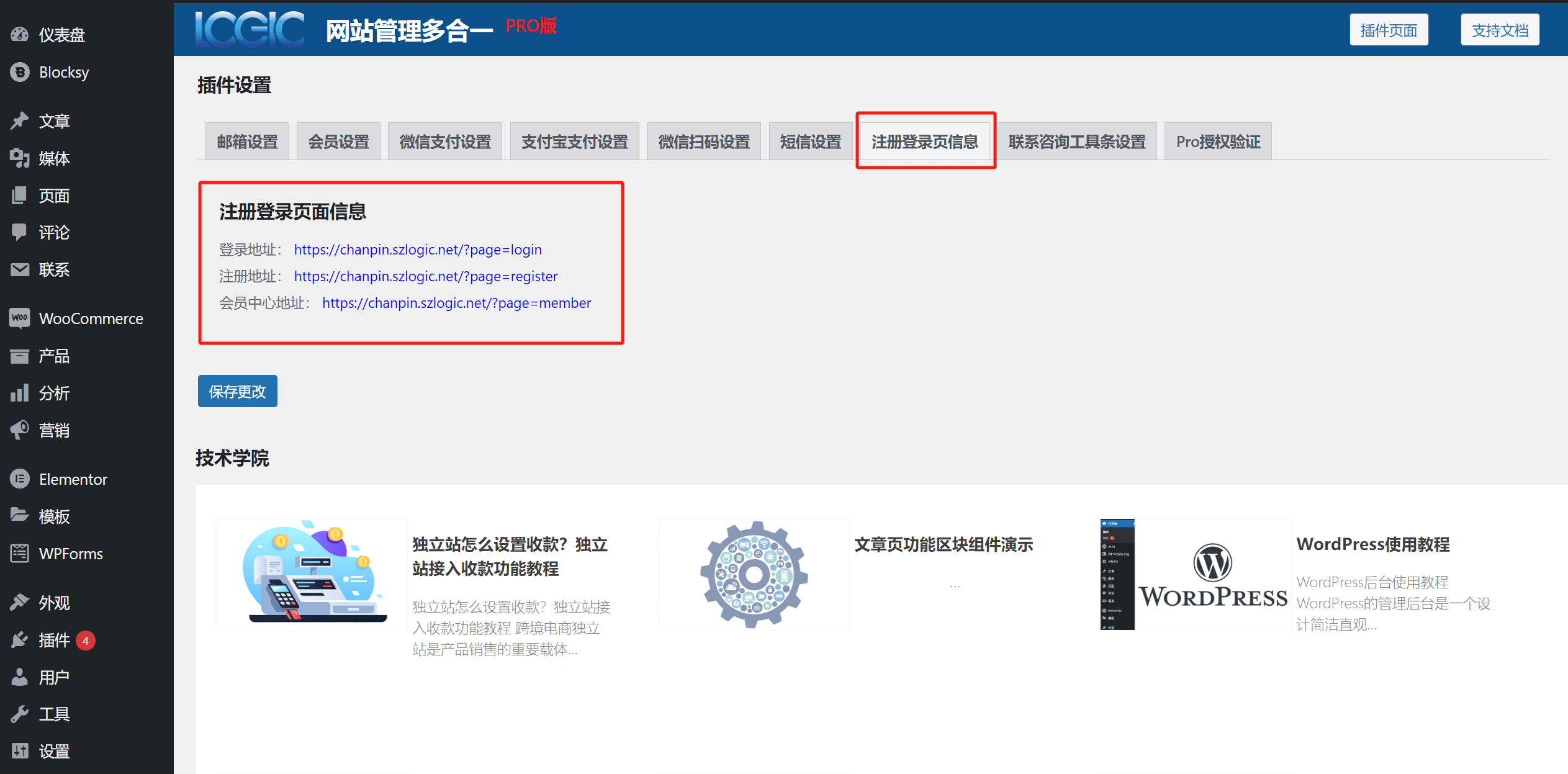
2. Méthode de consultation de l'URL fixe générée pour les "tickets de contact"
Après vous être connecté au centre des membres, dans le menu latéral gauche du centre des membres, vous trouverez l'option "Mes tickets". En cliquant dessus, la page sera redirigée vers l'interface illustrée ci-dessous. À ce moment-là, l'URL du navigateur (indiquée par le cadre rouge) sera l'URL des tickets de contact. Vous pouvez simplement copier cette URL et l'utiliser dans le champ de saisie du lien d'un nouveau bouton ou d'un autre élément.
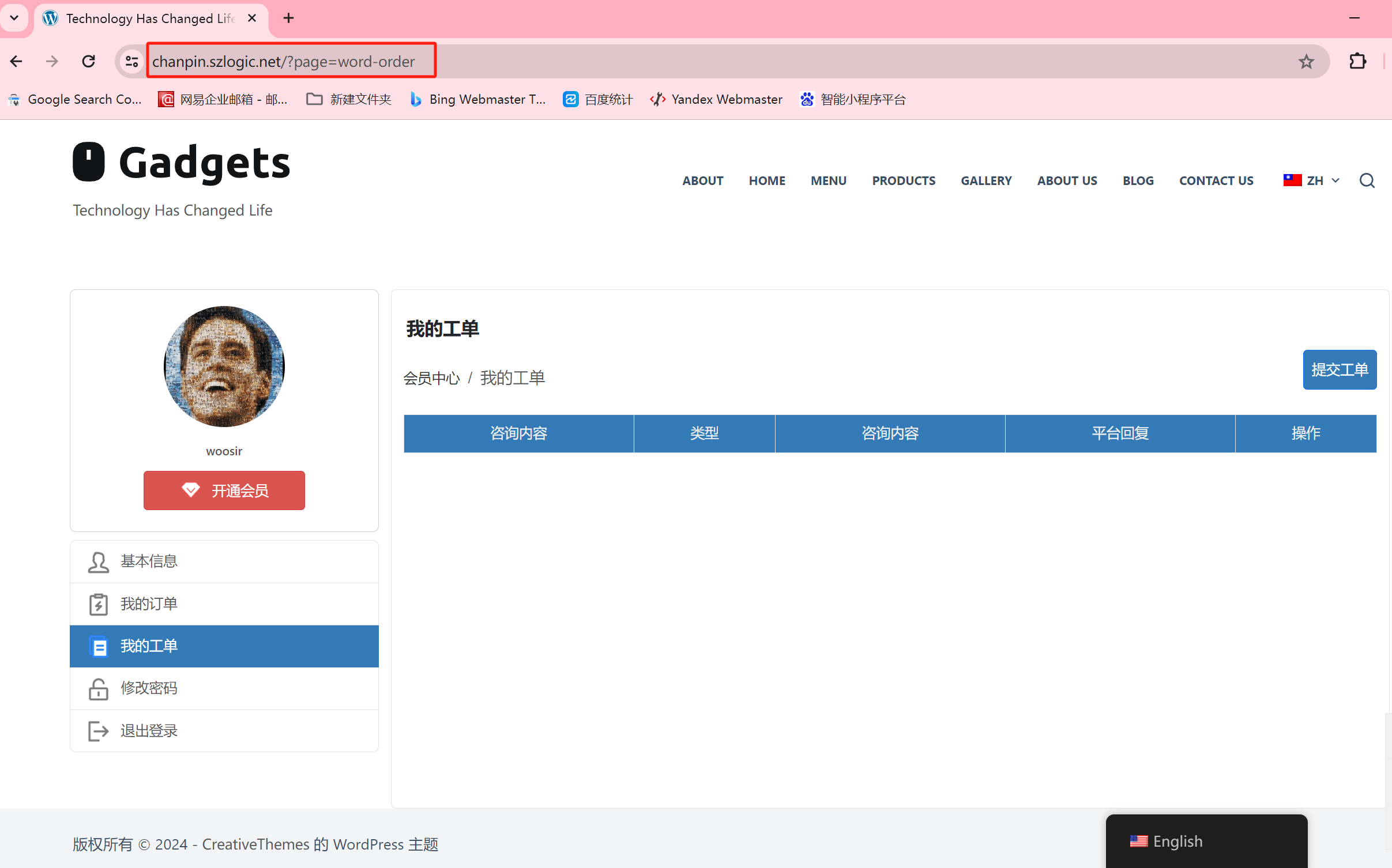
Deux、Utilisation de l'URL fixe générée par le plugin de gestion de site tout-en-un pour les boutons
Sous le mode d'édition de page Elementor, vous pouvez ajouter des boutons ou d'autres composants de texte d'ancrage en utilisant les URL fixes générées par le plugin Gestion de site tout-en-un pour ajouter des points d'entrée cliquables pour le centre des membres, l'inscription, la connexion et les tickets de contact.
1. Ajouter un bouton d'inscription et de connexion avec l'URL fixe générée par le plugin dans Elementor
Comme montré dans l'image ci-dessous, vous devez copier directement l'URL de l'inscription et de la connexion sous la section "Informations de connexion et d'inscription" des paramètres du plugin Gestion de site tout-en-un, puis la coller dans le champ de saisie du lien du bouton, et enfin enregistrer les modifications.
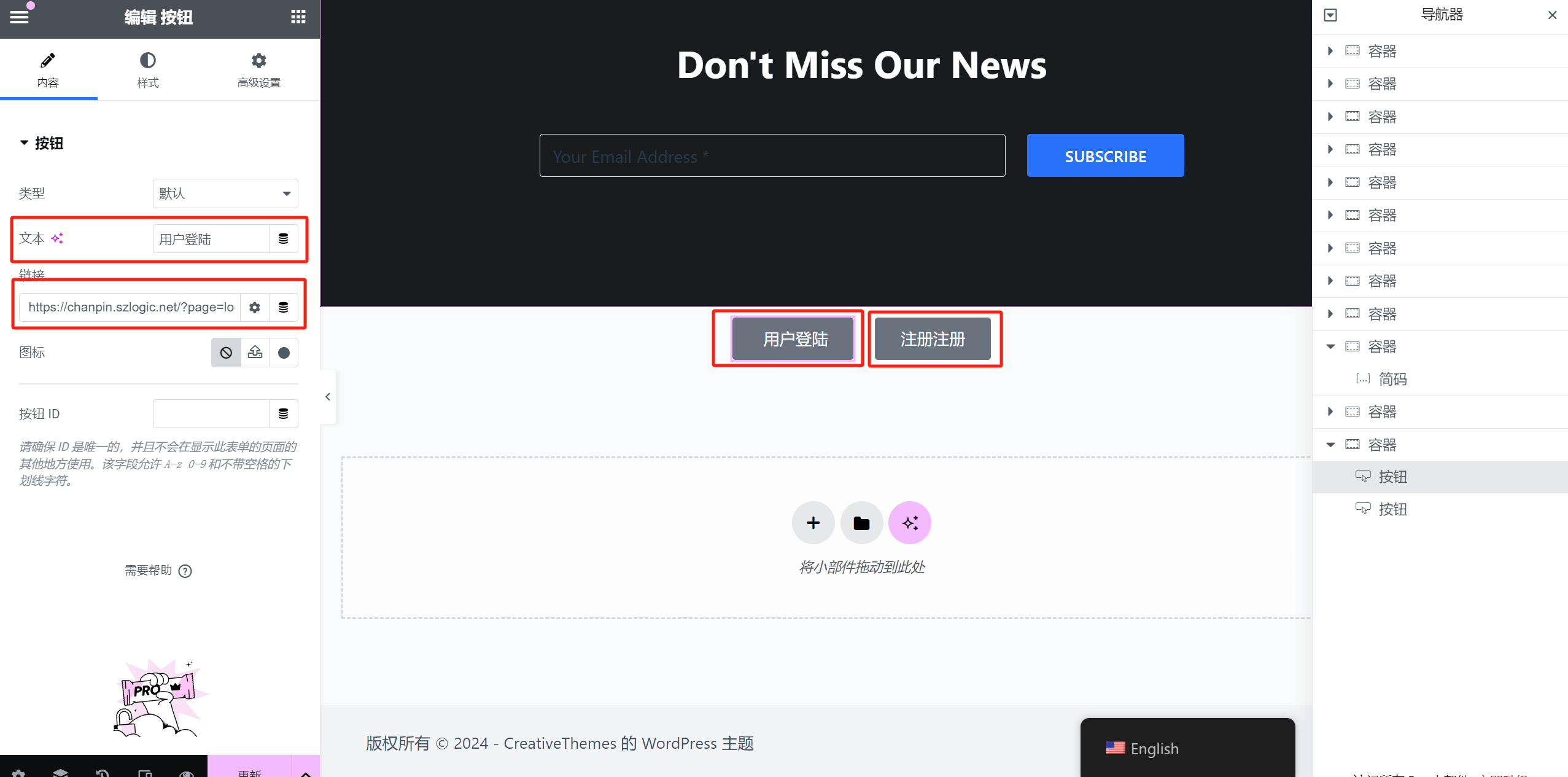
2. Ajouter un lien vers les tickets de contact dans le pied de page avec Elementor
Suivez la méthode illustrée dans le cadre rouge ci-dessous pour ajouter un lien d'accès aux tickets de contact dans le composant de liste d'icônes Elementor dans le pied de page.
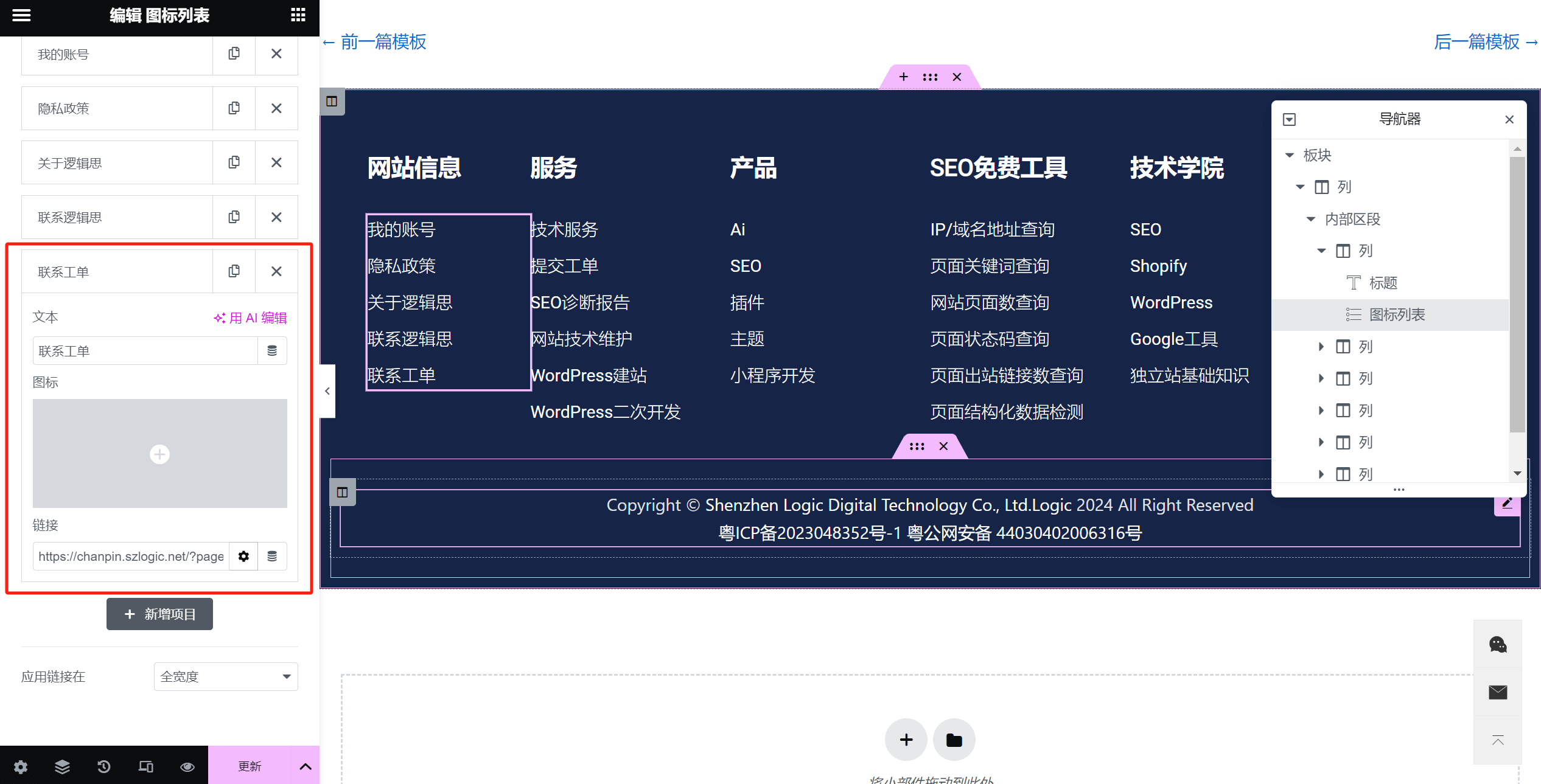
Résumé : Voici la fin de l'article "Méthode de consultation et d'utilisation de l'URL fixe du plugin de gestion de site tout-en-un". En suivant les étapes décrites, vous pouvez trouver les URL des pages du centre des membres, de l'inscription, de la connexion et des tickets de contact du plugin Gestion de site tout-en-un. Vous pouvez ensuite utiliser ces URL correspondantes pour les intégrer dans des boutons ou des liens d'ancrage sur certaines parties de vos pages, afin de permettre aux utilisateurs d'accéder à ces pages.
Logic Digital Technology (SZLOGIC) Tous droits réservés, reproduction interdite.


























